Oppdatert mai 2024: Slutt å få feilmeldinger og senk systemet med optimaliseringsverktøyet vårt. Få den nå på denne koblingen
- Last ned og installer reparasjonsverktøyet her.
- La den skanne datamaskinen din.
- Verktøyet vil da fiks datamaskinen din.
Selv om feilen 224003 ikke er så vanlig som andre problemer, støter mange på den når de spiller av videoer i populære nettlesere. Siden det kan være mange problemer som kan føre til en melding med 224003-feilkoden, er det viktig å diagnostisere problemet først. I denne artikkelen vil jeg introdusere deg for 224003 feilkoden og liste opp noen av de enkleste løsningene for å fikse det i Chrome og Safari.
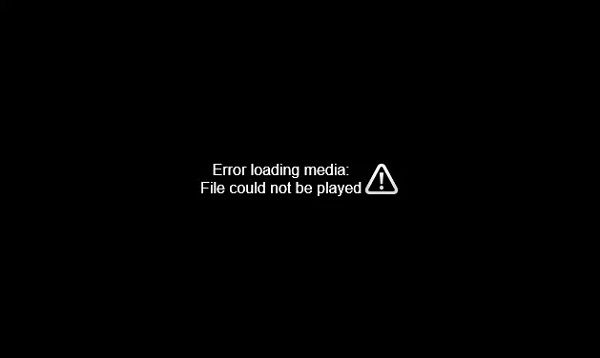
Feilmeldingen "Denne videofilen kan ikke spilles av feilkode" vises når du prøver å streame video som ikke kan spilles av. Dette er vanligvis et midlertidig problem med spilleren eller tilkoblingsproblemet i hjemmet ditt.
Hvis du mottar dette feilmelding når du prøver å streame video, kan følgende løsninger hjelpe.
Koble fra og koble til VPN-tjenesten på nytt.
Hvis du kobler til via en VPN, må du først koble fra og koble til VPN-en igjen. Prøv deretter å få tilgang til videoen igjen.
Deaktiver tillegg og utvidelser

Det ble lagt merke til at visse tillegg og utvidelser (spesielt reklameblokkere) kunne forårsake 224003-feilen. Enten vil nettstedet oppdage en reklameblokkering, eller utvidelsen kan også blokkere videoen. For å gjøre dette, bare gå til "Innstillinger"> "Utvidelser i Chrome" for å se alle tilleggene du har installert. Nå er det bare å deaktivere alternativet for en utvidelse som du ikke lenger vil bruke i Chrome.
Mai 2024-oppdatering:
Du kan nå forhindre PC -problemer ved å bruke dette verktøyet, for eksempel å beskytte deg mot tap av filer og skadelig programvare. I tillegg er det en fin måte å optimalisere datamaskinen for maksimal ytelse. Programmet fikser vanlige feil som kan oppstå på Windows -systemer uten problemer - du trenger ikke timer med feilsøking når du har den perfekte løsningen på fingertuppene:
- Trinn 1: Last ned PC Repair & Optimizer Tool (Windows 10, 8, 7, XP, Vista - Microsoft Gold-sertifisert).
- Trinn 2: Klikk på "start Scan"For å finne Windows-registerproblemer som kan forårsake PC-problemer.
- Trinn 3: Klikk på "Reparer alle"For å fikse alle problemer.
Slett nettleservinduet

Som nevnt tidligere kan nettleserens cache, informasjonskapsler eller andre data resultere i en feil med kode 224003. Følg disse trinnene for å slette dem:
Trinn 1: Når du har åpnet Google Chrome, klikker du på det vertikale trepunktsikonet for å åpne menyen.
Trinn 2: Klikk "Avanserte verktøy" og velg "Fjern visningsdata".
Trinn 3: Når neste vindu vises, går du til fanen “Avansert” og stiller inn tidsområdet “Hver time”. Sjekk nettleserloggen, informasjonskapsler og andre nettsteddata, bufrede bilder og filer og andre elementer du vil slette. Klikk på "Slett data" -knappen for å slette de valgte dataene.
Deaktiver maskinvareaccelerasjon

Maskinvareakselerasjon er en vanlig funksjon i nettlesere som Google Chrome, som omfordeler prosesser ved hjelp av GPU. Noen ganger kan imidlertid maskinvareakselerasjonsfunksjonen stoppe noen viktige prosesser som: B. videoavspilling.
For å fikse 224003-feilkoden, kan du prøve å deaktivere denne funksjonen i Chrome. Bare kjør Chrome og gå til innstillingene ved å klikke på ikonet med tre prikker øverst. Gå nå til Innstillinger> Avansert> System og deaktiver maskinvareakselerasjonsfunksjonen. Start deretter nettleseren på nytt og se om feilen med kode 224003 er løst eller ikke.
Prøv en annen nettleser

Hvis du har dette problemet med Google Chrome, kan du prøve å bruke en annen nettleser, for eksempel Mozilla Firefox og Microsoft Edge. I de fleste tilfeller kan dette hjelpe deg med å besøke nettstedet og se videoer igjen uten problemer.
Du kan også prøve å laste ned en stasjonær versjon av mediaspilleren, som fremdeles gir et bedre brukergrensesnitt enn den elektroniske versjonen.
Hvis du vil fortsette å bruke videoen din til å se videoen i stedet for å laste den ned eller bruke en annen, kan du lese videre for å lære hvordan du løser problemet i Chrome.
Hvis ingen av disse løsningene fungerer, er det mulig at videoen er fjernet fra streamingtjenesten, eller at streamingtjenesten kan være midlertidig utilgjengelig. I så fall må du se etter en annen tjeneste eller prøve å spille av videoen litt senere.
Ekspert Tips: Dette reparasjonsverktøyet skanner depotene og erstatter korrupte eller manglende filer hvis ingen av disse metodene har fungert. Det fungerer bra i de fleste tilfeller der problemet skyldes systemkorrupsjon. Dette verktøyet vil også optimere systemet ditt for å maksimere ytelsen. Den kan lastes ned av Klikk her

CCNA, Webutvikler, PC Feilsøking
Jeg er en datamaskinentusiast og en praktiserende IT-profesjonell. Jeg har mange års erfaring bak meg i dataprogrammering, feilsøking og reparasjon av maskinvare. Jeg er spesialisert på webutvikling og database design. Jeg har også en CCNA-sertifisering for nettverksdesign og feilsøking.

